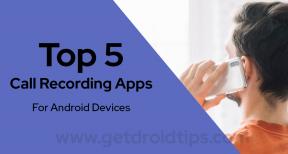IPhone sa nabíja veľmi pomaly. Ako opraviť v iPhone 8 alebo 8 Plus?
Rôzne / / August 05, 2021
Medzi možné príčiny pomalého nabíjania iPhone patrí aj použitie nekompatibilného nabíjacieho zariadenia, poškodených portov alebo zdrojov energie. Ak sa vášmu iPhone zdá, že sa nabíjanie trvá večnosť, nemusí to znamenať problém so zariadením alebo nabíjacím káblom. Tu, v tomto článku, sme diskutovali o najjednoduchších a najpriamejších metódach opravy, ak sa iPhone 8 nabíja veľmi pomaly.
Dan Graziano z CNET vysvetľuje, že môže ísť o obyčajné nahromadenie prachu alebo nečistôt v bleskovom porte zariadenia. Tento upchatý port môže byť príčinou mnohých problémov s nabíjaním. Odporúča použiť špáradlo alebo špicatý špendlík na jemné vyčistenie žmolkov alebo nečistôt z upchatého portu pre blesk. Ak to nefunguje, nahromadenie odstráňte pomocou plechovky so stlačeným vzduchom.
Obsah
-
1 Oprava, iPhone 8 sa nabíja veľmi pomaly
- 1.1 Použite originálny napájací adaptér
- 1.2 Skontrolujte správne zdroj energie
- 1.3 Skontrolujte prípadné fyzické poškodenie bleskového kábla
- 1.4 Poriadne vyčistite port blesku
- 1.5 Vynútiť reštart
- 1.6 Ukončite všetky aplikácie na pozadí
- 1.7 Skontrolujte dostupnosť aktualizácie softvéru
- 1.8 Obnoviť všetky nastavenia
- 1.9 Obnovte svoj iPhone v iTunes pomocou režimu obnovenia
- 1.10 Obnovte svoj iPhone v iTunes prostredníctvom režimu DFU
- 2 Záver
Oprava, iPhone 8 sa nabíja veľmi pomaly
Použite originálny napájací adaptér
Niektoré nabíjačky tretích strán nemusia mať požadovaný výstupný výkon pre váš iPhone, takže úplné nabitie batérie bude trvať oveľa dlhšie. To je jeden z hlavných dôvodov, prečo sa pre váš iPhone veľmi odporúča používať iba nabíjačku od výrobcu OEM alebo Apple.
Skontrolujte správne zdroj energie
Aby ste sa uistili, že problém nie je spôsobený zdrojom energie, skúste prepínať medzi zásuvkami alebo zdrojmi napájania. Pri nabíjaní vášho iPhone môžete použiť tri zdroje napájania vrátane sieťovej zásuvky, USB portu počítača (2.0 alebo 3.0) a napájacie príslušenstvo, ako je napájaný rozbočovač USB, dokovacia stanica alebo iné zariadenie s certifikáciou Apple doplnky.
Pri nabíjaní z USB portu počítača sa uistite, že je počítač zapnutý a nie je v režime spánku. Dodávaná energia z počítačov alebo napájacieho príslušenstva však nemusí byť rovnaká ako dodávaná z elektrickej zásuvky. Váš iPhone je teda stále možné nabíjať pomaly.
Skontrolujte prípadné fyzické poškodenie bleskového kábla
Preskúmajte obidva konce kábla USB alebo Lightning kábla, ktorým nabíjate iPhone. Upozorňujeme, že bleskové káble spoločnosti Apple sú náchylné na rozstrapkanie, najmä na konci, ktorý sa pripája k vášmu iPhone. Ak niekedy uvidíte viditeľné známky poškodenia, potrebujete nový kábel.
Poriadne vyčistite port blesku
ake baterku a skontrolujte nabíjací port v spodnej časti vášho iPhone. Akékoľvek nečistoty alebo zvyšky v porte môžu zabrániť bleskovému káblu v pevnom kontakte s vaším iPhone, takže je možné, že sa vaše zariadenie nebude nabíjať alebo sa môže nabíjať, ale veľmi pomaly. V prípade potreby ho vykefujte niečím, čo nebude viesť elektrický náboj, aby ste zabránili poškodeniu elektronických súčiastok v spodnej časti telefónu.
Vynútiť reštart
Ak sa váš iPhone nabíja prvýkrát pomaly, môže to byť iba malá závada ovplyvňujúca systém nabíjania. Mäkký reset alebo vynútený reštart by s tým mali byť schopné zvládnuť. Postupuje sa takto:
- Stlačte a rýchlo uvoľnite tlačidlo zvýšenia hlasitosti.
- Stlačte a rýchlo uvoľnite tlačidlo zníženia hlasitosti.
- Stlačte a podržte tlačidlo Bočné / Napájanie, kým sa nezobrazí logo Apple.
Ukončite všetky aplikácie na pozadí
Niektoré aplikácie na pozadí zlyhávajú, sú nečestné a spôsobujú obrovské vyčerpanie. Možno si teda myslíte, že sa váš iPhone nabíja pomaly, ale aplikácie na pozadí tak rýchlo vybíjajú batériu. V takom prípade môžete prinútiť všetky spustené aplikácie, aby ukončili alebo vypínali iPhone počas nabíjania.
Ak chcete vynútiť ukončenie aplikácií vo svojom zariadení iPhone 8, postupujte takto:
- Dvakrát rýchlo stlačte tlačidlo Domov. Otvorí sa to obrazovka prehliadača aplikácií, ktorá obsahuje zoznam naposledy použitých aplikácií.
- Tieto aplikácie sú v pohotovostnom režime a bežia na pozadí.
- Zatvorte aplikáciu ukážkou prstom nahor.
- To isté urobte aj s ostatnými aplikáciami na pozadí.
- Vypnite telefón a znova ho nabite.
Skontrolujte dostupnosť aktualizácie softvéru
Uistite sa, že váš iPhone má najnovšiu verziu softvéru pre iOS. Aktualizácia zariadenia je naozaj jednoduchá.
- Klepnite na Nastavenia.
- Klepnite na Všeobecné.
- Klepnite na Aktualizácia softvéru.
- Ak je k dispozícii aktualizácia, podľa pokynov na obrazovke ich nainštalujte do zariadenia iPhone.
Obnoviť všetky nastavenia
- Klepnite na ikonu Nastavenia na domovskej obrazovke vášho iPhone.
- Klepnite na Všeobecné.
- Ďalej sa posuňte nadol nadol a klepnite na Obnoviť.
- Z daných možností vyberte Obnoviť všetky nastavenia. Týmto vymažete nastavenia systému a obnovíte pôvodné hodnoty alebo predvolené hodnoty bez ovplyvnenia interných údajov.
- Ak sa zobrazí výzva, pokračujte zadaním prístupového kódu zariadenia.
- Potom výber potvrďte klepnutím na Obnoviť všetky nastavenia.
Po dokončení resetovania by sa mal váš iPhone automaticky reštartovať. Po resetovaní nakonfigurujte jednotlivé možnosti a povoľte základné funkcie vrátane sietí Wi-Fi, aby ste ich mohli vo svojom zariadení znova používať.
Obnovte svoj iPhone v iTunes pomocou režimu obnovenia
Je to pokročilý typ obnovenia systému iOS, ktorý môžete vykonať pri riešení zložitejších systémových chýb, ktoré spôsobili poruchu zariadenia. V takom prípade budete musieť najskôr uviesť iPhone do režimu obnovenia a potom obnoviť iOS v iTunes.
- Stlačte a rýchlo uvoľnite tlačidlo zvýšenia hlasitosti.
- Stlačte a rýchlo uvoľnite tlačidlo zníženia hlasitosti.
- Keď sa zobrazí obrazovka Pripojiť k iTunes, stlačte a podržte bočné tlačidlo / vypínač. Neuvoľňujte tlačidlá, keď sa zobrazí logo Apple, pretože budete musieť prejsť do režimu obnovenia.
- Na ďalšej obrazovke by sa mala zobraziť možnosť Obnoviť alebo Aktualizovať.
- Ak chcete aktualizovať iOS, vyberte Najprv aktualizáciu. V opačnom prípade vyberte možnosť Obnoviť.
Počkajte, kým sa iTunes pokúsia preinštalovať iOS bez vymazania údajov. iTunes potom stiahnu softvér pre vaše zariadenie. Ak sťahovanie trvá viac ako 15 minút, váš iPhone opustí obrazovku Pripojiť k iTunes. Ak sa to stane, počkajte, kým sa sťahovanie nedokončí, a potom sa vráťte k predchádzajúcim krokom, aby ste znova vstúpili do režimu obnovenia.
Obnovte svoj iPhone v iTunes prostredníctvom režimu DFU
Považuje sa za najhlbší typ obnovenia systému, aký môžete vo svojom iPhone urobiť. Umožňuje vášmu zariadeniu komunikovať s iTunes na počítači bez načítania operačného systému alebo bootloaderu
Tu je postup, ako vo svojom iPhone 8 vykonať obnovenie režimu DFU:
- Zatvorte všetky spustené programy v počítači.
- Pripojte svoj iPhone k počítaču pomocou USB konektora alebo bleskového kábla dodaného spoločnosťou Apple.
- Keď je váš telefón pripojený, stlačte a podržte bočné / vypínač asi 3 sekundy.
- Stále stlačte bočné tlačidlo / tlačidlo napájania, potom stlačte a podržte tlačidlo zníženia hlasitosti asi na 10 sekúnd. Ak sa zobrazí logo Apple, znamená to, že ste držali tlačidlá príliš dlho a že budete musieť začať odznova.
- Ak nevidíte žiadne logo, uvoľnite bočné tlačidlo / vypínač, ale podržte tlačidlo zníženia hlasitosti ďalšie 5 sekúnd.
- Ak obrazovka potom zostane čierna, znamená to, že ste úspešne prešli do režimu DFU. V tomto okamihu sa vám v počítači zobrazí výzva s výstražnou správou, že služba iTunes zistila váš iPhone. Ak sa zobrazí táto správa, dokončite proces obnovenia režimu DFU podľa pokynov na obrazovke.
- Ak sa zobrazí obrazovka Pripojiť k iTunes, znamená to, že ste neprešli do režimu DFU a že budete musieť začať odznova.
Ak nič z toho nefunguje, s najväčšou pravdepodobnosťou ide o problém s hardvérom.
Záver
To bolo všetko, toto bol najjednoduchší spôsob opravy, ak je iPhone 8 nabíjaný veľmi pomaly. Stretávate sa s problémami a problémami so zariadením iPhone 8 Series? Potom sa už nemusíte ničoho obávať, máme tu článok venovaný problémom a príručkám pre iPhone 8. Tu je Sprievodca riešením problémov so zariadením iPhone 8. Aj keď je to zriedkavé, niektoré prípady problémov na zariadeniach Apple môžu mať pôvodom zlý hardvér. Ak obnovenie výrobných nastavení nepomôže vyriešiť váš problém, navštívte miestny obchod Apple alebo Servisné stredisko takže hardvér môže skontrolovať kvalifikovaný technik. V prípade potreby ho môžu poslať na opravu alebo výmenu.
Vlastníte iPhone 8 alebo akékoľvek zariadenie Apple a potrebujete tieto typy jednoduchých návodov? Potom zostaňte naladení na Tipy a triky pre iPhone od GetDroidTips stĺpec, pretože čoskoro bude k dispozícii veľa jednoduchých návodov pre spoločnosť Poco.
Ak máte v súvislosti s tým akékoľvek otázky, časť s komentármi je vám kedykoľvek k dispozícii.
Viac podobných
- Ako opraviť, ak je iPhone 8 uviaznutý na prázdnej alebo čiernej obrazovke
- Ako opraviť problém s párovaním Bluetooth na iPhone 8 alebo 8 Plus
- Ako vstúpiť do režimu obnovenia na zariadení iPhone 8 alebo 8 Plus
- Opravte chybu iMessage, ktorá sa nedodáva na zariadeniach iPhone 8 alebo 8 Plus
- Ako opraviť iBooks alebo Apple Books, ktoré nefungujú na Apple iPhone 8 a 8 Plus
- Ako opraviť problém so zamrznutou obrazovkou na zariadeniach iPhone 8 a 8 Plus
- Ako aktivovať núdzové SOS na zariadeniach iPhone 8 a 8 Plus
Ahoj, som Shekhar Vaidya, bloger, študent, ktorý sa učí o CS a programovaní.